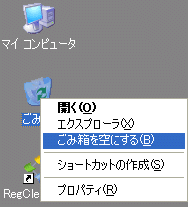報酬の高さと、その選考の様子がニュース話題になったオーストラリアのハミルトン島
実はハネムーンで行った島でした・・・(^^ゞ
写真は、海上にも着水できるという軽飛行機?から撮ったハートリーフです
本題です
アップデートという言葉はよく聞く言葉ですが、「それはなに?」改めて聞かれると、え~と となってしまいます
■ アップデート<更新>とは?
◆なぜアップデート<更新>が必要なの?
OS<Windows:ウィンドウズ>や個々のアプリケーションソフト、ドライバなどのソフトウェアは、完全なものではありません。そこには、必ず弱点・欠陥<セキュリティ・ホール>が見つかります。
それを補って常によい状態にするために、加えられた修正プログラム<パッチ>のことをアップデート<更新>と言い、ホームページ上で公開されています。
また、ちょっとした機能を追加するために部分的に内容を付け加える場合もあります。
ウィンドウズアップデートのイメージ

パソコンをより良い環境で使うためには、その修正プログラムをインターネットからダウンロードして、パソコン内に取り込みます。特に OS<Windows:ウィンドウズ> の場合は、現在の状況ではセキュリティ対策としても有効です。
◆アップデートっていろいろあるの?
アップデートというのは、 OS<Windows:ウィンドウズ> ドライバ 個々のアプリケーション ウイルス定義(ウィルスソフトの更新プログラム) など、いろいろあります。
ウイルス対策ソフトの場合、更新<ウィルス定義:新しいウィルスの指名手配書の入手>を常に行わないと、新しいコンピュータ ウイルスに対しては十分な効果がありません。
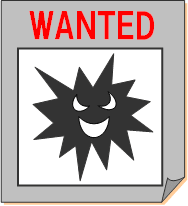
Windows Update<ウィンドウズ アップデート>といったらWindows:ウィンドウズの更新、プリンタのアップデートといったらプリンタドライバの更新を意味します。「アップデート」といわれたら何の?アップデート<更新>をするのかを、理解しましょう。
◆アップデートをした覚えがないような・・・
Windows Updateの場合、最近はADSL<エーディエスエル>や光ファイバー接続で、自動的に行われ、わざわざする必要はあまりありません。しかし、特に緊急の修正プログラムが公開された場合、手動でいち早くアップデートをしたほうがよいでしょう。
◆いつアップデートされるの?
Windows Updateの場合、毎月第2火曜日、Microsoftから定期的に修正プログラムは、公開されます。それ以外にも、緊急を要する修正プログラムが、そのつど公開されます。
★注★
Windows98・MeのWindows Updateの自動更新サービスは、2006年7月11日を持って終了しました
次回の記事は、ウィンドウズアップデートの自動更新の設定についてです
 超パソコン入門
超パソコン入門
このブログ以外に「超パソコン入門」というパソコン初心者向けのホームページも公開しています
ランキングに参加しています
お暇な方はこちら↓をポチッ&投票してね!
 くる天 ブログランキング
くる天 ブログランキング
 人気ブログランキング
人気ブログランキング
実はハネムーンで行った島でした・・・(^^ゞ
写真は、海上にも着水できるという軽飛行機?から撮ったハートリーフです
本題です
アップデートという言葉はよく聞く言葉ですが、「それはなに?」改めて聞かれると、え~と となってしまいます
■ アップデート<更新>とは?
◆なぜアップデート<更新>が必要なの?
OS<Windows:ウィンドウズ>や個々のアプリケーションソフト、ドライバなどのソフトウェアは、完全なものではありません。そこには、必ず弱点・欠陥<セキュリティ・ホール>が見つかります。
それを補って常によい状態にするために、加えられた修正プログラム<パッチ>のことをアップデート<更新>と言い、ホームページ上で公開されています。
また、ちょっとした機能を追加するために部分的に内容を付け加える場合もあります。
ウィンドウズアップデートのイメージ

パソコンをより良い環境で使うためには、その修正プログラムをインターネットからダウンロードして、パソコン内に取り込みます。特に OS<Windows:ウィンドウズ> の場合は、現在の状況ではセキュリティ対策としても有効です。
◆アップデートっていろいろあるの?
アップデートというのは、 OS<Windows:ウィンドウズ> ドライバ 個々のアプリケーション ウイルス定義(ウィルスソフトの更新プログラム) など、いろいろあります。
ウイルス対策ソフトの場合、更新<ウィルス定義:新しいウィルスの指名手配書の入手>を常に行わないと、新しいコンピュータ ウイルスに対しては十分な効果がありません。
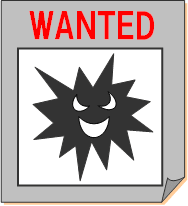
Windows Update<ウィンドウズ アップデート>といったらWindows:ウィンドウズの更新、プリンタのアップデートといったらプリンタドライバの更新を意味します。「アップデート」といわれたら何の?アップデート<更新>をするのかを、理解しましょう。
◆アップデートをした覚えがないような・・・
Windows Updateの場合、最近はADSL<エーディエスエル>や光ファイバー接続で、自動的に行われ、わざわざする必要はあまりありません。しかし、特に緊急の修正プログラムが公開された場合、手動でいち早くアップデートをしたほうがよいでしょう。
◆いつアップデートされるの?
Windows Updateの場合、毎月第2火曜日、Microsoftから定期的に修正プログラムは、公開されます。それ以外にも、緊急を要する修正プログラムが、そのつど公開されます。
★注★
Windows98・MeのWindows Updateの自動更新サービスは、2006年7月11日を持って終了しました
次回の記事は、ウィンドウズアップデートの自動更新の設定についてです
 超パソコン入門
超パソコン入門このブログ以外に「超パソコン入門」というパソコン初心者向けのホームページも公開しています
ランキングに参加しています
お暇な方はこちら↓をポチッ&投票してね!
 くる天 ブログランキング
くる天 ブログランキング 人気ブログランキング
人気ブログランキングこのブログの見方が分からない方はこちら → このブログの見方